matlab图形与可视化
如何进行MATLAB地图数据处理和可视化

如何进行MATLAB地图数据处理和可视化地图数据处理和可视化在很多领域中都是很重要的一项任务,如地理信息系统(GIS)、城市规划、气象学等。
MATLAB作为一种功能强大的科学计算软件,提供了丰富的地图数据处理和可视化工具,能够帮助用户快速、准确地处理和展示地理数据。
本文将介绍如何使用MATLAB进行地图数据处理和可视化。
一、导入地图数据在MATLAB中,我们可以通过导入地理数据文件的方式来获取地图数据。
常见的地理数据文件格式包括Shapefile、GeoTIFF等。
运用MATLAB的Mapping Toolbox中的函数,我们可以轻松地读取这些文件,并将其转换成MATLAB能够处理的数据结构。
例如,如果我们有一个Shapefile文件,可以使用shaperead()函数将其读取为MATLAB中的结构体。
该结构体包含了Shapefile中所有的属性和几何信息。
我们可以通过访问这些属性和几何信息,进行进一步的数据处理和可视化操作。
二、地图数据处理与分析在导入地图数据之后,我们可以进行一系列的数据处理和分析操作。
MATLAB 提供了丰富的地理数据处理函数,如计算地理距离、邻近分析、空间插值等。
下面,我们将介绍两个常用的地图数据处理方法。
1. 计算地理距离MATLAB中使用distance()函数可以计算两点之间的地理距离。
这对于一些需要考虑地球曲率的应用非常重要。
例如,在城市规划中,我们可以使用该函数计算出两个位置之间的实际距离,从而帮助规划交通路线、确定最佳布局等。
2. 空间插值空间插值是指根据有限的采样点数据,通过数学方法推算未知点的数值。
在地图数据处理中,空间插值经常用于填充缺失值、生成连续的等值线图等。
MATLAB中的griddata()函数可以对地理数据进行插值,并生成高质量的连续地图。
三、地图数据可视化地图数据可视化是将处理后的地理数据以图形的形式展示出来。
MATLAB提供了多种可视化方式,如制作等高线图、色彩填充地图、散点图等。
Matlab中常用的数据可视化工具与方法
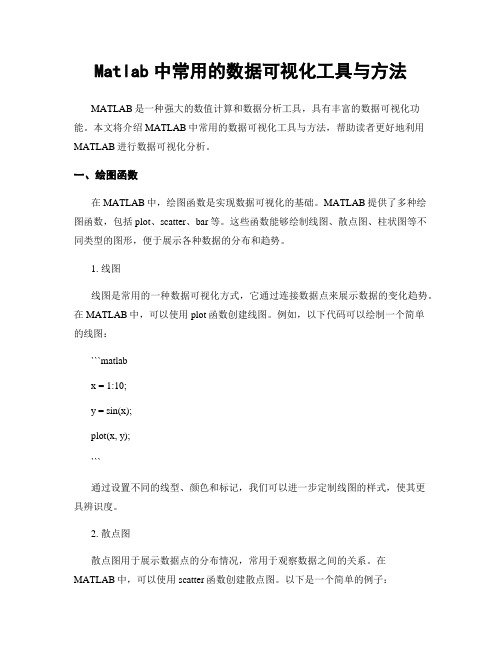
Matlab中常用的数据可视化工具与方法MATLAB是一种强大的数值计算和数据分析工具,具有丰富的数据可视化功能。
本文将介绍MATLAB中常用的数据可视化工具与方法,帮助读者更好地利用MATLAB进行数据可视化分析。
一、绘图函数在MATLAB中,绘图函数是实现数据可视化的基础。
MATLAB提供了多种绘图函数,包括plot、scatter、bar等。
这些函数能够绘制线图、散点图、柱状图等不同类型的图形,便于展示各种数据的分布和趋势。
1. 线图线图是常用的一种数据可视化方式,它通过连接数据点来展示数据的变化趋势。
在MATLAB中,可以使用plot函数创建线图。
例如,以下代码可以绘制一个简单的线图:```matlabx = 1:10;y = sin(x);plot(x, y);```通过设置不同的线型、颜色和标记,我们可以进一步定制线图的样式,使其更具辨识度。
2. 散点图散点图用于展示数据点的分布情况,常用于观察数据之间的关系。
在MATLAB中,可以使用scatter函数创建散点图。
以下是一个简单的例子:x = rand(100, 1);y = rand(100, 1);scatter(x, y);```通过调整点的大小、颜色和形状,我们可以更好地展示多维数据之间的关系。
3. 柱状图柱状图用于比较不同类别或组之间的数据大小差异。
在MATLAB中,可以使用bar函数创建柱状图。
以下是一个示例:```matlabdata = [3, 5, 2, 7];bar(data);```通过设置不同的颜色和样式,我们可以使柱状图更加直观、易于理解。
二、图形属性设置为了使数据可视化更具吸引力和表达力,MATLAB提供了丰富的图形属性设置功能。
通过调整这些属性,我们可以改变图形的样式、颜色、标记等,使其更好地展示数据。
1. 图形样式设置MATLAB允许用户自定义图形的样式,包括线形、线宽、颜色等。
例如,以下代码可以绘制一条红色的虚线:x = 0:0.1:2*pi;y = sin(x);plot(x, y, '--r');```通过设置不同的样式,我们可以使图形更具辨识度和美观度。
利用Matlab进行数据可视化和交互式绘图的指南

利用Matlab进行数据可视化和交互式绘图的指南数据可视化和交互式绘图是现代科学与工程领域中不可或缺的工具。
近年来,Matlab成为了许多研究人员和工程师首选的软件平台,其强大的绘图和可视化功能得到了广泛的认可。
本文将为您介绍一些利用Matlab进行数据可视化和交互式绘图的指南。
一、Matlab的基本绘图功能Matlab是一种矩阵计算引擎软件,其具有丰富而强大的绘图功能。
通过简单的命令,您可以生成各种各样的静态图表,如折线图、散点图、饼图等。
在Matlab 中,您可以使用plot函数来生成折线图,scatter函数来生成散点图,pie函数来生成饼图等。
这些基本的绘图函数可以通过调整参数来实现不同的效果,例如改变线条的颜色、粗细和样式,设置图表的标题和坐标轴标签等。
二、Matlab的高级绘图功能除了基本的绘图功能,Matlab还提供了许多高级绘图功能,如三维图形绘制、图像绘制、等高线图等。
在通过plot函数绘制三维图形时,您可以利用meshgrid 函数生成网格数据,并使用surf函数将数据映射到三维图形上。
对于图像绘制,您可以使用imshow函数显示图像,并通过imcontour函数绘制图像的等高线。
Matlab还支持对图形进行自定义颜色映射以及添加图例、文本和注释等操作,以满足不同绘图需求。
三、Matlab的交互式绘图功能除了静态图表,Matlab还提供了丰富的交互式绘图功能,使用户能够在图表上进行交互和操作。
通过使用figure函数,您可以创建一个图形窗口,并在窗口上绘制图表。
在图表窗口中,您可以使用鼠标进行缩放、平移和旋转等操作,以便更好地查看和分析数据。
此外,Matlab还支持用户自定义交互式工具栏和菜单,以及使用键盘和鼠标事件来响应用户的操作。
四、Matlab的数据可视化工具箱为了满足不同用户的需求,Matlab还提供了丰富的数据可视化工具箱,如Statistics and Machine Learning Toolbox、Image Processing Toolbox、Signal Processing Toolbox等。
MATLABGUI的使用经验与技巧

MATLABGUI的使用经验与技巧
一、Matlab介绍
Matlab是一款由MathWorks公司推出的矩阵/数组工具软件,具有高
效的数学计算和可视化功能。
可以为科学计算和工程建模提供便捷的处理
方式,是一款多功能软件。
Matlab GUI(图形用户界面)是一种软件界面,使用户能够即时地与Matlab应用程序进行交互。
二、Matlab GUI的使用经验及技巧
1、UI组件:
Matlab GUI的UI组件是构建GUI的基础,主要有按钮、复选框、单
选框、输入框、列表框等,可以根据实际需求添加不同的UI组件,并且
可以定义UI组件的属性,如按钮的背景色、位置等。
2、回调函数:
Matlab GUI的回调函数是比较重要的一个组成部分,当用户激活一
些UI组件时,会触发回调函数,实现用户与程序的交互,从而实现各种
操作和功能。
回调函数中可以定义各种语句,调用函数,甚至可以执行程
序段,实现复杂功能。
3、数据处理:
Matlab GUI通过一定的语句,即可实现用户的数据输入、输出、处
理及其他操作,从而达到一定的功能要求。
可以在GUI中运行matlab程序,处理复杂的数据,这需要熟练掌握Matlab语言,以及其他数据处理
技术,例如正则表达式等。
4、可视化:
可视化是GUI最重要的功能之一,可以使用各种图表或实时显示数据,让用户更直观地查看和理解数据。
MATLAB图形界面的使用方法

MATLAB图形界面的使用方法MATLAB(全称Matrix Laboratory)是一种用于科学计算和数据可视化的强大的数学软件工具。
它不仅具备强大的数值计算和分析能力,还集成了一套友好的图形界面,使得使用者可以直观地进行数据处理和可视化。
本文将介绍MATLAB图形界面的使用方法,帮助读者更好地掌握这个工具。
一、MATLAB的基本界面介绍在启动MATLAB后,会看到它的主界面,这个界面一般分为几个区域,如图1所示。
【插入图1:MATLAB主界面示意图】图1:MATLAB主界面示意图1. 菜单栏:位于主界面的上方,提供了各种操作和功能的选项,包括文件操作、编辑、运行、调试等等。
2. 工具栏:位于菜单栏下方,提供了一些常用的快捷按钮,如新建、打开、保存等。
3. 编辑器区域:位于主界面的左侧,用于编写和编辑MATLAB代码。
在这个区域,可以编写自己的函数、脚本或命令。
4. 工作区:位于主界面的右上角,用于显示当前MATLAB的工作空间。
在这个区域,可以查看已经定义的变量、函数等。
5. 命令窗口:位于主界面的右下角,是与MATLAB交互的主要途径。
我们可以在命令窗口中直接输入MATLAB命令,然后按回车键执行。
6. 图形窗口:位于主界面的中下方,用于显示MATLAB生成的图形和图像。
在这个窗口中,我们可以进行数据的可视化呈现。
二、图像的绘制MATLAB提供了丰富的绘图函数,可以绘制各种图形,如线图、柱状图、散点图等等。
下面以绘制折线图为例,介绍MATLAB的图形绘制方法。
1. 准备数据在绘制图形之前,首先需要准备好要绘制的数据。
可以通过直接输入数据,或者从文件中读取数据。
数据一般以矩阵或向量的形式存储,例如:x = 1:10;y = [3, 5, 6, 9, 11, 14, 18, 20, 23, 25];2. 绘制图形在命令窗口中输入以下代码,即可生成折线图:plot(x, y);xlabel('X轴');ylabel('Y轴');title('折线图');上述代码中,plot函数用于绘制折线图,x和y分别表示横轴和纵轴上的数据。
如何利用MATLAB进行数据可视化

如何利用MATLAB进行数据可视化引言:随着大数据时代的到来,数据可视化变得越来越重要。
数据可视化能够将复杂的数据以图形的方式展现出来,使得用户能够快速准确地理解数据中的信息和模式。
MATLAB是一种强大的工具,能够帮助用户进行数据可视化分析。
在本文中,我们将探讨如何利用MATLAB进行数据可视化。
一、选择适合的图表类型数据可视化的第一步是选择适合的图表类型。
MATLAB提供了丰富多样的图表类型供用户选择,包括折线图、散点图、柱状图、饼图等。
对于不同类型的数据,选择合适的图表类型能够更好地展现数据的特征和关系。
二、数据导入与准备在进行数据可视化之前,需要将数据导入到MATLAB环境中并进行相应的准备。
MATLAB支持多种数据格式的导入,如Excel、CSV、TXT等。
用户可以使用MATLAB提供的数据导入工具或者编写代码来实现数据的导入。
导入数据后,需要对其进行必要的清洗和预处理,例如去除空值、处理异常值等。
三、基本图形绘制当数据导入到MATLAB环境中并进行了准备后,便可以开始进行基本图形的绘制。
例如,可以使用plot函数绘制折线图,scatter函数绘制散点图,bar函数绘制柱状图等。
通过调整图表的颜色、线型、点型等属性,可以使得图表更加美观清晰。
四、高级图形绘制除了基本图形之外,MATLAB还提供了许多高级图形绘制的函数和工具箱。
例如,使用histogram函数可以绘制直方图,boxplot函数可以绘制箱线图,heatmap函数可以绘制热力图等。
这些高级图形可以更加全面地呈现数据的分布、变化和关系,帮助用户更深入地理解数据。
五、图表的注释与标记为了使得图表更加易懂和具有解释性,可以对图表进行注释和标记。
MATLAB 提供了多种方式来实现图表的注释和标记,如添加标题、轴标签、图例、文字说明等。
这些注释和标记可以帮助用户更好地传达数据的含义和结论。
六、动态数据可视化为了更好地展现数据的变化和趋势,可以利用MATLAB的动态数据可视化功能。
第四章MATLAB的可视化功能

第四章MATLAB的可视化功能MATLAB是一种高级计算机语言和环境,非常适合进行科学计算和数据可视化。
它具有丰富的绘图和可视化功能,能够帮助用户更好地理解和展示数据。
MATLAB的可视化功能很强大,可以通过简单的命令和函数来创建各种类型的图表。
以下是MATLAB的一些主要可视化功能:2.散点图:散点图用于显示两个变量之间的关系,可以在二维空间中绘制离散的数据点。
MATLAB提供了多种散点图的选项,可以调整点的大小、形状和颜色。
3.条形图:条形图用于比较不同类别之间的数值大小,常用于展示离散数据。
MATLAB可以生成水平或垂直的条形图,用户可以自定义条的宽度、颜色和填充。
5.曲线图:曲线图用于显示连续数据的变化趋势,可以绘制平滑的曲线并描绘出趋势。
MATLAB可以创建简单的曲线图,还可以进行数据拟合和曲线平滑处理。
7.3D图形:MATLAB可以创建三维图形来显示数据的分布和关系,如三维线形图、散点图和曲面图。
用户可以旋转、缩放和平移图形,以查看不同角度和视角的数据。
8.动态可视化:MATLAB还支持动态可视化,可以通过对数据进行实时更新和交互来展示数据的变化。
用户可以创建动画、交互式图形和图表,并添加控件和输入。
MATLAB还提供了许多其他的可视化功能,如绘制轮廓图、热图、雷达图、网格图、直方图等。
用户可以使用MATLAB的绘图函数和工具箱,轻松地创建专业、高质量的图形和可视化效果。
除了绘图功能,MATLAB还提供了一些数据导入和处理的工具,可以轻松从文件、数据库或其他数据源中导入数据,并进行处理和清洗。
用户还可以使用MATLAB的统计函数和工具进行数据分析和可视化。
综上所述,MATLAB的可视化功能非常强大,可以帮助用户更好地理解和展示数据。
无论是进行科学研究、数据分析还是学术教学,MATLAB 的可视化功能都能提供有力的支持。
使用MATLAB进行科学计算与数据可视化

使用MATLAB进行科学计算与数据可视化科学计算和数据可视化是现代科学研究的重要工具之一。
它们帮助科学家们更好地理解和解释复杂的数据,从而推动科学的发展。
而MATLAB作为一种强大的计算软件,被广泛应用于科学计算和数据可视化领域。
在本文中,我们将探讨如何使用MATLAB进行科学计算和数据可视化。
首先,让我们先来了解一下MATLAB的基本功能及其优势。
MATLAB是一种数值计算和编程环境,它提供了许多强大的工具和函数,用于解决各种数学和科学问题。
其语法简洁明了,易于学习和使用。
而且,MATLAB拥有丰富的函数库,可以方便地处理矩阵运算、数值积分、微分方程求解等各种科学计算问题。
此外,MATLAB还具备强大的数据可视化能力,可以生成各种高质量的图表和图形,有助于更直观地展示和分析数据。
在进行科学计算时,MATLAB提供了一些基本的数值和矩阵操作函数,这些函数可以帮助我们对数据进行处理和计算。
例如,MATLAB的sum函数可以计算矩阵的元素和,mean函数可以计算矩阵的平均值,std函数可以计算矩阵的标准差等等。
此外,MATLAB还提供了强大的线性代数函数,例如求解线性方程组、计算矩阵的特征值和特征向量等等。
这些函数的使用可以大大简化科学计算的过程,提高计算效率。
除了基本的数值计算函数,MATLAB还提供了许多专门用于科学计算的工具箱,例如信号处理工具箱、图像处理工具箱、控制系统工具箱等等。
这些工具箱包含了各种特定领域的函数和算法,可以满足不同领域研究的需求。
例如,对于信号处理领域的研究,可以使用MATLAB的信号处理工具箱进行信号滤波、频谱分析等操作。
对于图像处理研究,可以使用MATLAB的图像处理工具箱进行图像去噪、边缘检测等操作。
这些工具箱的使用可以帮助科学家们更好地处理和分析数据,从而取得更准确和有意义的结果。
在进行数据可视化时,MATLAB提供了丰富的绘图函数和工具,可以生成各种高质量的图表和图形。
ch8_研究结果的可视化:MATLAB图形绘制

>> x1=linspace(0,2*pi,100);
>> x2=linspace(0,3*pi,100);
>> x3=linspace(0,4*pi,100);
>> y1=sin(x1);
>> y2=1+sin(x2);
3
>> y3=2+sin(x3); >> x=[x1;x2;x3]'; >> y=[y1;y2;y3]';
y = 200*sin(x)/x
200
1
0
y
0
-200
-1
-20
0
20
-2
饼图
赵
1
钱
谢
0 孙
李
-1
-10罗盘图12来自 1509010 56030
2
180
0
0
210
330
240270300
-2
0
单位圆
0 x 楼梯图
0 羽毛图
10
心形图
120 150
90
2 16030
180
0
210
330
2
r2=4012+7c0o3s00(t)
axes('pos',[0.1 0.2 0.8 0.7],'tag','axes1'); uicontrol('style','push',...
'units','normalized',... 'pos',[0.65 0.05 0.1 0.08], ... 'fontsize',12,... 'fontweight','bold',... 'string','绘 图',... 'tag','PlotButton',... 'callback',... ['x = 0:0.05:2*pi;'... 'y = sin(x);'... 'plot(x,y);']); uicontrol('style','push',... 'units','normalized',... 'pos',[0.8 0.05 0.1 0.08], ... 'fontsize',12,... 'fontweight','bold',... 'string','擦 除',... 'tag','ClearButton',... 'callback','cla;');
MATLAB数据分析与可视化案例展示
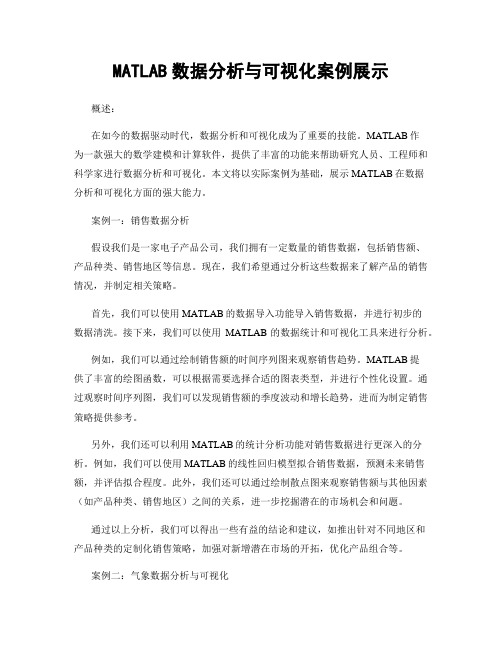
MATLAB数据分析与可视化案例展示概述:在如今的数据驱动时代,数据分析和可视化成为了重要的技能。
MATLAB作为一款强大的数学建模和计算软件,提供了丰富的功能来帮助研究人员、工程师和科学家进行数据分析和可视化。
本文将以实际案例为基础,展示MATLAB在数据分析和可视化方面的强大能力。
案例一:销售数据分析假设我们是一家电子产品公司,我们拥有一定数量的销售数据,包括销售额、产品种类、销售地区等信息。
现在,我们希望通过分析这些数据来了解产品的销售情况,并制定相关策略。
首先,我们可以使用MATLAB的数据导入功能导入销售数据,并进行初步的数据清洗。
接下来,我们可以使用MATLAB的数据统计和可视化工具来进行分析。
例如,我们可以通过绘制销售额的时间序列图来观察销售趋势。
MATLAB提供了丰富的绘图函数,可以根据需要选择合适的图表类型,并进行个性化设置。
通过观察时间序列图,我们可以发现销售额的季度波动和增长趋势,进而为制定销售策略提供参考。
另外,我们还可以利用MATLAB的统计分析功能对销售数据进行更深入的分析。
例如,我们可以使用MATLAB的线性回归模型拟合销售数据,预测未来销售额,并评估拟合程度。
此外,我们还可以通过绘制散点图来观察销售额与其他因素(如产品种类、销售地区)之间的关系,进一步挖掘潜在的市场机会和问题。
通过以上分析,我们可以得出一些有益的结论和建议,如推出针对不同地区和产品种类的定制化销售策略,加强对新增潜在市场的开拓,优化产品组合等。
案例二:气象数据分析与可视化气象数据是一种典型的多维数据,其中包括温度、湿度、气压等多种观测指标。
使用MATLAB可以对气象数据进行分析和可视化,进而深入了解气象变化规律,为气象预测、灾害预警等提供支持。
首先,我们可以使用MATLAB的数据导入工具导入气象观测数据,并进行数据清洗和预处理。
接下来,我们可以使用MATLAB的绘图函数来绘制各种气象图表。
例如,我们可以使用MATLAB的等值线图来展示温度分布情况。
如何使用Matlab进行数据可视化和交互式图形
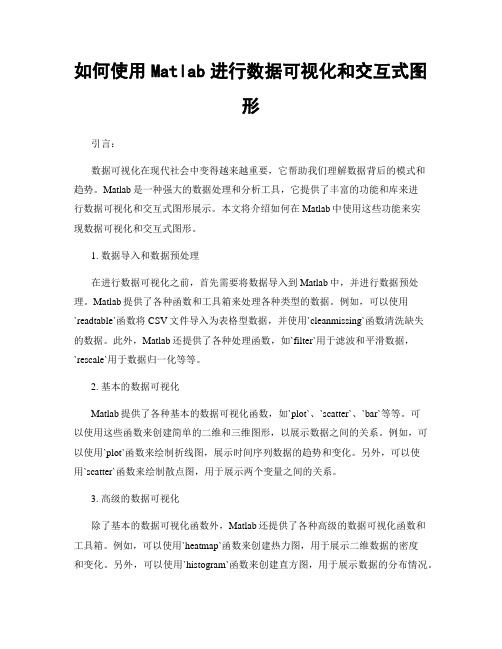
如何使用Matlab进行数据可视化和交互式图形引言:数据可视化在现代社会中变得越来越重要,它帮助我们理解数据背后的模式和趋势。
Matlab是一种强大的数据处理和分析工具,它提供了丰富的功能和库来进行数据可视化和交互式图形展示。
本文将介绍如何在Matlab中使用这些功能来实现数据可视化和交互式图形。
1. 数据导入和数据预处理在进行数据可视化之前,首先需要将数据导入到Matlab中,并进行数据预处理。
Matlab提供了各种函数和工具箱来处理各种类型的数据。
例如,可以使用`readtable`函数将CSV文件导入为表格型数据,并使用`cleanmissing`函数清洗缺失的数据。
此外,Matlab还提供了各种处理函数,如`filter`用于滤波和平滑数据,`rescale`用于数据归一化等等。
2. 基本的数据可视化Matlab提供了各种基本的数据可视化函数,如`plot`、`scatter`、`bar`等等。
可以使用这些函数来创建简单的二维和三维图形,以展示数据之间的关系。
例如,可以使用`plot`函数来绘制折线图,展示时间序列数据的趋势和变化。
另外,可以使用`scatter`函数来绘制散点图,用于展示两个变量之间的关系。
3. 高级的数据可视化除了基本的数据可视化函数外,Matlab还提供了各种高级的数据可视化函数和工具箱。
例如,可以使用`heatmap`函数来创建热力图,用于展示二维数据的密度和变化。
另外,可以使用`histogram`函数来创建直方图,用于展示数据的分布情况。
此外,Matlab还提供了各种专业的工具箱,如统计工具箱和金融工具箱,用于创建更加复杂和专业的数据可视化图形。
4. 交互式图形展示Matlab提供了丰富的交互式图形展示功能,可以通过鼠标和键盘与图形进行交互。
例如,可以使用`ginput`函数获取鼠标选择的点的坐标,以便进一步分析这些数据。
另外,可以使用`brush`和`linkdata`函数来创建交互式图形,允许用户通过选择和标记数据来进行数据探索。
如何在MATLAB中进行数据可视化设计
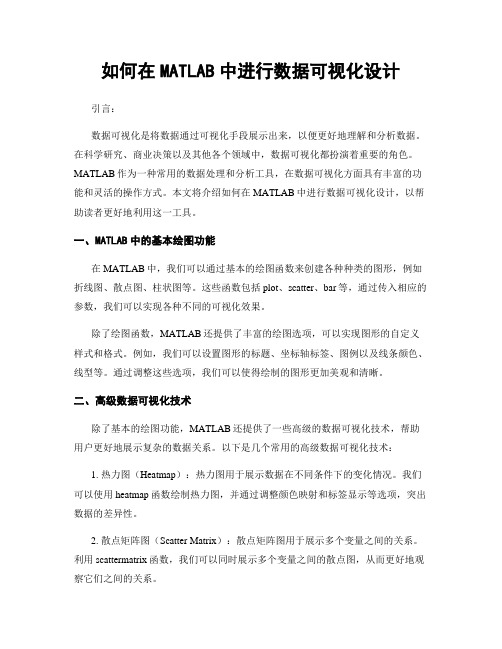
如何在MATLAB中进行数据可视化设计引言:数据可视化是将数据通过可视化手段展示出来,以便更好地理解和分析数据。
在科学研究、商业决策以及其他各个领域中,数据可视化都扮演着重要的角色。
MATLAB作为一种常用的数据处理和分析工具,在数据可视化方面具有丰富的功能和灵活的操作方式。
本文将介绍如何在MATLAB中进行数据可视化设计,以帮助读者更好地利用这一工具。
一、MATLAB中的基本绘图功能在MATLAB中,我们可以通过基本的绘图函数来创建各种种类的图形,例如折线图、散点图、柱状图等。
这些函数包括plot、scatter、bar等,通过传入相应的参数,我们可以实现各种不同的可视化效果。
除了绘图函数,MATLAB还提供了丰富的绘图选项,可以实现图形的自定义样式和格式。
例如,我们可以设置图形的标题、坐标轴标签、图例以及线条颜色、线型等。
通过调整这些选项,我们可以使得绘制的图形更加美观和清晰。
二、高级数据可视化技术除了基本的绘图功能,MATLAB还提供了一些高级的数据可视化技术,帮助用户更好地展示复杂的数据关系。
以下是几个常用的高级数据可视化技术:1. 热力图(Heatmap):热力图用于展示数据在不同条件下的变化情况。
我们可以使用heatmap函数绘制热力图,并通过调整颜色映射和标签显示等选项,突出数据的差异性。
2. 散点矩阵图(Scatter Matrix):散点矩阵图用于展示多个变量之间的关系。
利用scattermatrix函数,我们可以同时展示多个变量之间的散点图,从而更好地观察它们之间的关系。
3. 3D绘图:如果数据存在三个以上的维度,我们可以使用三维绘图技术来展示数据。
MATLAB提供了一系列的三维绘图函数,例如plot3、scatter3等,可以将数据在三维空间中进行可视化展示。
4. 动态可视化:在实时监测和数据流分析等场景中,动态可视化非常有用。
MATLAB提供了一些函数和工具,可以实现动态图形的设计和交互。
matlab figure的用法

文章标题:探索MATLAB Figure的用法1. 引言MATLAB作为一种常用的科学计算软件,其图形绘制功能十分强大。
其中,Figure作为MATLAB中的绘图窗口,提供了丰富的功能和灵活的操作方式,能够帮助用户实现各种复杂的图形展示和数据可视化。
在本文中,将深入探讨MATLAB Figure的用法,帮助读者更好地理解和应用这一功能。
2. MATLAB Figure的基本操作在MATLAB中,Figure是用来显示图形的窗口。
通过简单的命令,可以创建、操作和定制Figure窗口。
在创建Figure时,可以指定标题、大小、位置等属性,以及添加各种绘图元素,如曲线、散点图、柱状图等。
通过设定坐标轴范围、刻度、标签等属性,可以使图形更加清晰、直观。
还可以通过设置图例、注释和标题等元素,使图形更具可读性和美观性。
3. MATLAB Figure的高级功能除了基本的图形绘制功能外,MATLAB Figure还提供了丰富的高级功能,如图形交互、三维绘图、动态图形、多图合并等。
通过设置交互式图形,可以让用户与图形进行交互,实现数据筛选、放大缩小、数据标注等操作。
在三维绘图方面,MATLAB Figure可以实现3D曲面、立体图、体绘图等,展示更加复杂和丰富的数据结构。
也可以利用动态图形功能,实现对数据的实时展示和动态变化的可视化。
通过多图合并,可以将多个图形组合在一个Figure窗口中,进行比较和分析。
4. 个人观点和理解在我看来,MATLAB Figure的用法不仅仅限于简单的图形展示,更重要的是其在科学计算和数据分析中的应用。
通过合理地利用MATLAB Figure的功能,可以实现对复杂数据的可视化和分析,进而发现数据中的规律和特点。
也可以借助MATLAB Figure,与其他功能模块结合,实现对数据的处理和解读。
对MATLAB Figure的深入了解与熟练运用,可以帮助我们更好地进行科学研究和工程应用。
在MATLAB中进行数据可视化的方法和技巧
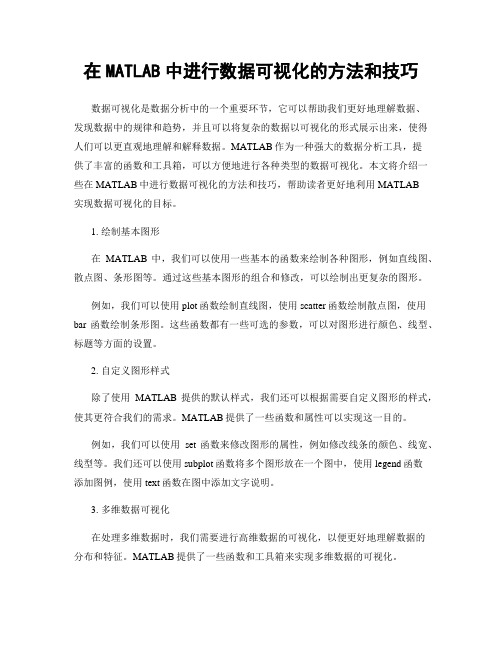
在MATLAB中进行数据可视化的方法和技巧数据可视化是数据分析中的一个重要环节,它可以帮助我们更好地理解数据、发现数据中的规律和趋势,并且可以将复杂的数据以可视化的形式展示出来,使得人们可以更直观地理解和解释数据。
MATLAB作为一种强大的数据分析工具,提供了丰富的函数和工具箱,可以方便地进行各种类型的数据可视化。
本文将介绍一些在MATLAB中进行数据可视化的方法和技巧,帮助读者更好地利用MATLAB实现数据可视化的目标。
1. 绘制基本图形在MATLAB中,我们可以使用一些基本的函数来绘制各种图形,例如直线图、散点图、条形图等。
通过这些基本图形的组合和修改,可以绘制出更复杂的图形。
例如,我们可以使用plot函数绘制直线图,使用scatter函数绘制散点图,使用bar函数绘制条形图。
这些函数都有一些可选的参数,可以对图形进行颜色、线型、标题等方面的设置。
2. 自定义图形样式除了使用MATLAB提供的默认样式,我们还可以根据需要自定义图形的样式,使其更符合我们的需求。
MATLAB提供了一些函数和属性可以实现这一目的。
例如,我们可以使用set函数来修改图形的属性,例如修改线条的颜色、线宽、线型等。
我们还可以使用subplot函数将多个图形放在一个图中,使用legend函数添加图例,使用text函数在图中添加文字说明。
3. 多维数据可视化在处理多维数据时,我们需要进行高维数据的可视化,以便更好地理解数据的分布和特征。
MATLAB提供了一些函数和工具箱来实现多维数据的可视化。
例如,我们可以使用scatter3函数绘制三维散点图,使用mesh函数绘制三维曲面图,使用contour函数绘制等高线图。
这些函数可以帮助我们将高维数据映射到三维图形中,直观地展示数据的分布情况和特征。
4. 动态数据可视化有时我们需要展示随时间变化的数据,这就要求我们实现动态数据可视化。
MATLAB提供了一些函数和工具箱可以实现动态数据可视化。
Matlab中的数据可视化与展示方法

Matlab中的数据可视化与展示方法数据分析和展示在科学研究和工程设计中起着至关重要的作用。
随着科技的发展,我们面对的数据量日益庞大,如何快速、准确地从数据中提取有用的信息,成为每一个数据科学家和工程师共同面临的挑战。
而Matlab作为最常用的科学计算和数据分析软件之一,提供了丰富的数据可视化工具和方法,帮助用户更好地理解和展示数据。
一、Matlab中的基本绘图方法在Matlab中,最基本的数据可视化方法就是绘制曲线图。
通过plot函数可以绘制一维、二维和三维曲线图。
例如,我们可以使用plot函数绘制一条简单的曲线:```matlabx = 0:0.1:10;y = sin(x);plot(x, y);```上面的代码会生成一个sin函数的曲线图,x轴是0到10之间的值,y轴是对应的sin(x)的值。
通过这种方式,我们可以直观地观察函数的走势和周期性。
而且Matlab还提供了丰富的绘图选项,例如可以设置线型、颜色、坐标轴范围等,使得绘图更加具有个性化和美观。
二、二维数据可视化方法除了曲线图之外,Matlab还提供了众多二维数据可视化方法,例如柱状图、散点图、直方图等。
这些图形能够更清晰地展示数据的分布和关系。
1. 柱状图柱状图可以用于表示不同类别之间的数量或比较不同时间点的数据。
使用bar 函数可以绘制柱状图。
例如,我们可以使用下面的代码绘制两类不同产品的销售量柱状图:```matlabproducts = {'A', 'B'};sales = [100, 150];bar(products, sales);```这样就可以生成一个柱状图,其中X轴表示产品名称,Y轴表示销售量。
通过柱状图,我们可以清晰地比较不同产品之间的销售情况。
2. 散点图散点图可以用于展示两个变量之间的关系,例如变量之间的相关性或者分布情况等。
使用scatter函数可以绘制散点图。
例如,我们可以使用下面的代码绘制两个变量之间的散点图:```matlabx = rand(1, 100);y = x + rand(1, 100);scatter(x, y);```上面的代码会生成一个散点图,其中X轴表示变量x,Y轴表示变量y。
MATLAB中的多维数据可视化与交互方法

MATLAB中的多维数据可视化与交互方法概述:多维数据可视化是当今数据科学领域中的重要研究方向之一。
在数据分析过程中,通过可视化手段可以更好地理解数据的分布、关系和模式等重要特征。
而MATLAB作为一种强大的数据分析和可视化工具,提供了丰富的函数和方法,可帮助研究人员对多维数据进行可视化和交互操作。
本文将介绍MATLAB中常用的多维数据可视化和交互方法,并探讨它们的优缺点及应用场景。
一、散点图散点图是一种简单但有效的数据可视化方法,适用于二维数据的展示和分析。
在MATLAB中,可以使用scatter函数绘制散点图,并通过设置不同的颜色、大小和形状等参数来表示不同的数据属性。
例如,可以将散点图用于研究身高和体重之间的关系,其中横轴表示身高,纵轴表示体重,每个散点代表一个人。
通过观察散点的分布情况,可以初步了解身高和体重之间的相关性。
二、热力图热力图是一种用颜色来表示数据分布的可视化方法,适用于二维或更高维度的数据分析。
在MATLAB中,可以使用heatmap函数生成热力图,并根据数据值的大小来调节颜色的深浅。
热力图常用于展示大规模数据的密度和趋势等信息,例如气象数据中的温度分布可通过热力图进行显示。
此外,在研究基因表达谱等生物信息数据时,热力图也是一种常用的数据可视化方法。
三、平行坐标图平行坐标图是一种用于可视化多维数据的方法,适用于分析和比较多个属性之间的关系。
在MATLAB中,可以使用parallelcoords函数绘制平行坐标图,并根据数据属性在不同的纵轴上绘制折线,通过观察折线的走势来判断属性之间的相关性和趋势。
平行坐标图常用于探索复杂数据集中的模式和异常,能够挖掘隐藏在数据背后的规律和关联。
四、雷达图雷达图是一种用于展示多个属性在不同维度上的相对大小和分布的可视化方法。
在MATLAB中,可以使用polarplot函数绘制雷达图,并利用不同的半径和角度来表示属性值的大小和方向。
雷达图常用于评估和比较多个指标在不同情况下的表现,例如在市场调研中,可以通过雷达图来对比不同品牌在价格、质量和口碑等方面的竞争力。
MATLAB中常见的数据可视化库介绍
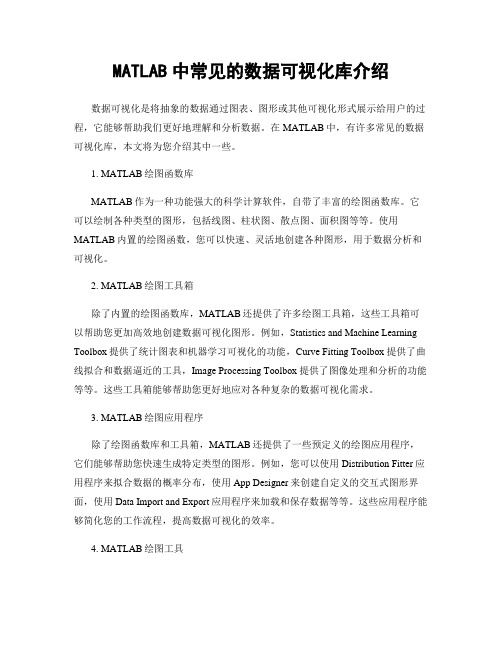
MATLAB中常见的数据可视化库介绍数据可视化是将抽象的数据通过图表、图形或其他可视化形式展示给用户的过程,它能够帮助我们更好地理解和分析数据。
在MATLAB中,有许多常见的数据可视化库,本文将为您介绍其中一些。
1. MATLAB绘图函数库MATLAB作为一种功能强大的科学计算软件,自带了丰富的绘图函数库。
它可以绘制各种类型的图形,包括线图、柱状图、散点图、面积图等等。
使用MATLAB内置的绘图函数,您可以快速、灵活地创建各种图形,用于数据分析和可视化。
2. MATLAB绘图工具箱除了内置的绘图函数库,MATLAB还提供了许多绘图工具箱,这些工具箱可以帮助您更加高效地创建数据可视化图形。
例如,Statistics and Machine Learning Toolbox提供了统计图表和机器学习可视化的功能,Curve Fitting Toolbox提供了曲线拟合和数据逼近的工具,Image Processing Toolbox提供了图像处理和分析的功能等等。
这些工具箱能够帮助您更好地应对各种复杂的数据可视化需求。
3. MATLAB绘图应用程序除了绘图函数库和工具箱,MATLAB还提供了一些预定义的绘图应用程序,它们能够帮助您快速生成特定类型的图形。
例如,您可以使用Distribution Fitter应用程序来拟合数据的概率分布,使用App Designer来创建自定义的交互式图形界面,使用Data Import and Export应用程序来加载和保存数据等等。
这些应用程序能够简化您的工作流程,提高数据可视化的效率。
4. MATLAB绘图工具除了以上提到的绘图函数库、工具箱和应用程序,MATLAB还提供了一些图形用户界面(GUI)绘图工具,例如Figure窗口和Toolbar工具栏。
Figure窗口是绘图的主要界面,您可以在其中创建和编辑图形对象,设置图形属性,进行图形交互等等。
Toolbar工具栏是Figure窗口中的一组工具按钮,您可以使用这些工具按钮快速进行常见的绘图操作,例如缩放、旋转、平移等等。
matlab中graph函数用法
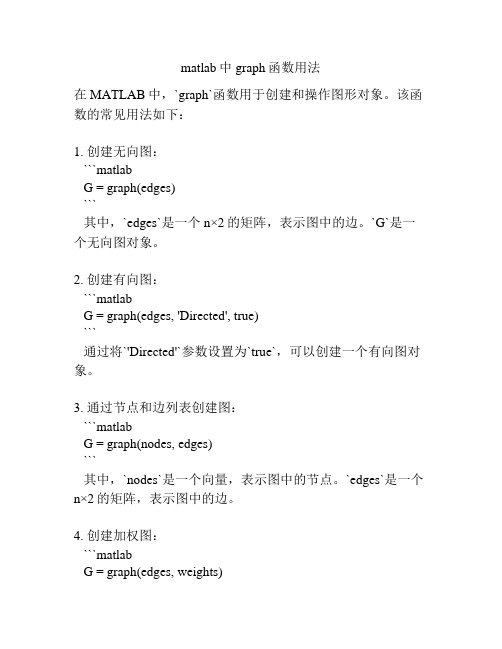
matlab中graph函数用法在MATLAB中,`graph`函数用于创建和操作图形对象。
该函数的常见用法如下:1. 创建无向图:```matlabG = graph(edges)```其中,`edges`是一个n×2的矩阵,表示图中的边。
`G`是一个无向图对象。
2. 创建有向图:```matlabG = graph(edges, 'Directed', true)```通过将`'Directed'`参数设置为`true`,可以创建一个有向图对象。
3. 通过节点和边列表创建图:```matlabG = graph(nodes, edges)```其中,`nodes`是一个向量,表示图中的节点。
`edges`是一个n×2的矩阵,表示图中的边。
4. 创建加权图:```matlabG = graph(edges, weights)```其中,`weights`是一个向量,表示每条边的权重。
5. 可视化图形:```matlabplot(G)```该函数可以绘制图形对象 `G`。
6. 查询图的节点和边:```matlabnumNodes = numnodes(G)numEdges = numedges(G)```这些函数用于获取图形对象 `G` 中节点和边的数量。
7. 遍历图的邻接节点:```matlabneighbors = neighbors(G, node)```该函数返回节点 `node` 的所有邻接节点。
8. 计算最短路径:```matlab[dist, path] = shortestpath(G, source, target)```该函数计算从源节点 `source` 到目标节点 `target` 的最短路径。
`dist` 是路径的总长度,`path` 是路径上的节点序列。
这些只是`graph`函数的一些常见用法,你还可以根据具体情况进行更多的操作和定制。
MATLAB中的数据可视化与交互式图形
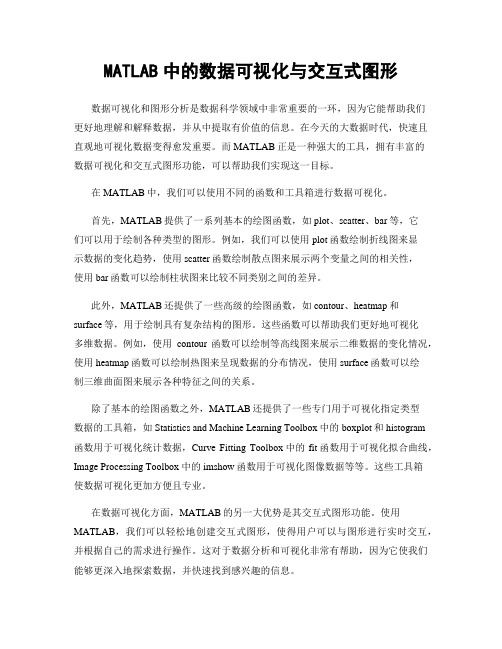
MATLAB中的数据可视化与交互式图形数据可视化和图形分析是数据科学领域中非常重要的一环,因为它能帮助我们更好地理解和解释数据,并从中提取有价值的信息。
在今天的大数据时代,快速且直观地可视化数据变得愈发重要。
而MATLAB正是一种强大的工具,拥有丰富的数据可视化和交互式图形功能,可以帮助我们实现这一目标。
在MATLAB中,我们可以使用不同的函数和工具箱进行数据可视化。
首先,MATLAB提供了一系列基本的绘图函数,如plot、scatter、bar等,它们可以用于绘制各种类型的图形。
例如,我们可以使用plot函数绘制折线图来显示数据的变化趋势,使用scatter函数绘制散点图来展示两个变量之间的相关性,使用bar函数可以绘制柱状图来比较不同类别之间的差异。
此外,MATLAB还提供了一些高级的绘图函数,如contour、heatmap和surface等,用于绘制具有复杂结构的图形。
这些函数可以帮助我们更好地可视化多维数据。
例如,使用contour函数可以绘制等高线图来展示二维数据的变化情况,使用heatmap函数可以绘制热图来呈现数据的分布情况,使用surface函数可以绘制三维曲面图来展示各种特征之间的关系。
除了基本的绘图函数之外,MATLAB还提供了一些专门用于可视化指定类型数据的工具箱,如Statistics and Machine Learning Toolbox中的boxplot和histogram函数用于可视化统计数据,Curve Fitting Toolbox中的fit函数用于可视化拟合曲线,Image Processing Toolbox中的imshow函数用于可视化图像数据等等。
这些工具箱使数据可视化更加方便且专业。
在数据可视化方面,MATLAB的另一大优势是其交互式图形功能。
使用MATLAB,我们可以轻松地创建交互式图形,使得用户可以与图形进行实时交互,并根据自己的需求进行操作。
- 1、下载文档前请自行甄别文档内容的完整性,平台不提供额外的编辑、内容补充、找答案等附加服务。
- 2、"仅部分预览"的文档,不可在线预览部分如存在完整性等问题,可反馈申请退款(可完整预览的文档不适用该条件!)。
- 3、如文档侵犯您的权益,请联系客服反馈,我们会尽快为您处理(人工客服工作时间:9:00-18:30)。
2.2 图形修饰与控制
• 图例注释
当在一个坐标系上画有多幅图形时,为区分各个图形,MATLAB
提供了图例的注释说明。格式为: legend(字符串1,字符串2,…,参数) 此命令在图形中开启一个注解视窗,依据绘图的先后顺序,依次 输出字符串对各个图形进行注解说明。如字符串1表示第一个出现的线 条,字符串2表示第二个出现的线条,参数字符串确定注解视窗在图形 中的位置,含义为 参数字符串 含义 右表中所示。 0 尽量不与数据冲突,自动放置在最佳位置 注解视窗可以用鼠 1 放置在图形的右上角(默认) 标拖动,放在合适 2 放置在图形的左上角 的位置。
2.4 特殊二维图形
• 梯形图
梯形图可以用来表示系统中的采样数据。命令形式为stairs(x)或 者stairs(x,y),其中,x、y均为向量。 stairs(x)命令绘制以x的向 量序号为横坐标,以x向量的各个对应元素为纵坐标的梯形图。 stairs(x,y)命令绘制以向量x的各个对应元素为横坐标,以y向量 的各个对应元素为纵坐标的梯形图。 键入x=0:.1:7; y=sin(x); stairs(x,y) 回车可得
2.2 图形修饰与控制
• 文字标示
有关图形的标题和轴线标注等的指令有: title(‘字符串’)——图形标题 xlable (‘字符串’) ——x轴标注 ylable(‘字符串’)——y轴标注 text(x,y,’字符串’)——在坐标(x,y)处标注说明文字 gtext(‘字符串’)——用鼠标在特定处标注说明文字 输入特定的文字需要用反斜杠(\)开头,用法如教材81页表2-5。
2.4 特殊二维图形
• 条形图
条形图用来表示一些数据的对比情况。MATLAB提供了两类 条形图的命令:垂直方向的条形图和水平方向的条形图。 垂直方向的条形图 命令bar(x,width)或bar(x,’参数’)根据矩阵和向量x绘制条形图。 若x为向量,则以其各元素的序号为各个数据点的横坐标,以x向量 的各个元素为纵坐标,绘制一个垂直方向的条形图。若x为矩阵, 同时参数字符串为group或者缺省,则以其各行号为横坐标,每一 行分别以列的各元素为纵坐标,绘出一组垂直方向的条形图。若参 数字符串为stack,则以其各行号为横坐标,每一行以列向量的累加 值为纵坐标,绘出一个垂直方向的分组式条形图。Width给定条形 的宽度,缺省值为0.8,若该值大于1,则条形图重叠。
2.2 图形修饰与控制
• 坐标刻度标示
命令:set(gca,’xtick’,标示向量) set(gca,’ytick’,标示向量) 按照标示向量设置的x,y轴的刻度 标示。在窗口键入 t=0:.1:2*pi;y=sin(t);plot(t,y) set(gca,‘xtick’,[0 1.4 3.14 5 6.28])可得左图。 命令set(gca,'xticklabel','0|1.4|half|5|one') 可以改变x轴的标注点,横轴用字符串标注,如右图所示。
3 4 -1 放置在图形的左下角 放置在图形的右下角 放置在图形视窗外右边
2.2 图形修饰与控制
键入命令 t=0:.1;,t,1.5*cos(t),':'); legend('first','second') 回车可得
2.2 图形修饰与控制
• 图形的保持
用plot命令绘图时,首先将当前图形窗口清屏,再绘制图形,所 以只能见到最后一个plot命令绘制的图形。为了能利用多条plot命令 绘制多幅图形,就需要保持窗口上的图形。hold命令用于保持当前 的图形,不影响坐标轴的特性;hold on命令保持当前的图形及轴系 的所有特性;hold off 用于解除hold on命令。 键入 t=0:.1:2*pi; plot(t,sin(t),'-'); hold on; plot(t,1.5*cos(t),':') 回车可得
2.3 特殊坐标二维图形
• 对数坐标图形
semilogx(x,y,参数)绘制半对数坐标图形,其x轴取以10为底的对 数坐标,y轴为线性坐标。 semilogy(x,y,参数)绘制半对数坐标图形, 其y轴取以10为底的对数坐标,x轴为线性坐标。loglog (x,y,参数)绘 制x,y轴都取以10为底的对数坐标图形。其中参数说明参阅plot命 令。键入x=0:0.5:20; y=10.^x; subplot(221),semilogx(x,y);title('semilogx graph') subplot(222),semilogy(x,y);title('semilogy graph') subplot(223),loglog(x,y);title('loglog graph') subplot(224),plot(x,y);title('linear graph') 回车可得
2.3 特殊坐标二维图形
2.3 特殊坐标二维图形
• 极坐标图形
polar(theta,radius,参数)命令绘制相角为theta,半径为radius 的极坐标图形。键入 t=0:0.01:pi;r=sin(t);polar(t,r) 回车可得
2.4 特殊二维图形
• 函数图形
fplot(‘函数运算式’,[xmin xmax])命令用来绘制给定函数 在区间[xmin xmax]内的变化图形。例如执行命令 fplot('sin(3*x)',[0 4]); grid 可以画出y=sin(3x),其中x在0到4之间变化的图形。
2.2 图形修饰与控制
• 图形窗口的分割
MATLAB绘图命令可以将绘图窗口分割成几个区域,在各个 区域中分别绘图。命令subplot(m,n,p)将当前绘图窗口分割成m行n列 区域,并指定第p个编号区域为当前绘图区域。区域编号的原则是“ 先上后下,先左后右”。MATLAB允许每个编号区域可以以不同的 坐标系单独绘图。m,n和p前面的逗号可以省略。 键入t=0:.1:2*pi;y1=sin(t);y2=1.5*cos(t);y3=sin(2*t);y4=5*cos(2*t); subplot(221); plot(t,y1); title('sin(x)'); subplot(222); plot(t,y2); title('cos(x)'); subplot(223); plot(t,y3);title('sin(2x)');subplot(224);plot(t,y4);title('cos(2x)'); 回车可得
2.4 特殊二维图形
• 概率分布图
研究随机系统时,常常要用到概率分布图。MATLAB提供hist 命令来绘制概率分布图。命令hist(y,x)绘制y在以x为中心的区域中分 布的个数条形图。例如,x是一个5元素的矢量,hist将y的元素分成 5条,每条在x轴的中心是x元素。 键入x=-2:0.5:2; y = randn(10000,1); (零均值单位方差正态分布) hist(y,x) 可得右图 即y数组中,在 -2附近的数据 约有400个,在 -1.5附近的数 据约有700个,等等。
2.1 二维绘图的plot命令
MATLAB提供了一些绘图的选项。带有选项的曲线绘制命令的 调用格式为:plot(x1,y1,’选项1’,x2,y2,’选项2’,…)。各种选项包括颜 色控制符、线型控制符、数据点标记字符。详情见教材78页表2-1、 2-2、2-3。不同选项可以连在一起使用,例如选项‘r:o’,”r”表示 曲线颜色为红色,“:”表示线型采用点线绘制,“o”表示曲线每一个 数据点处用圆圈标出。例如 t=0:.2:2*pi; plot(t,sin(t),‘r:o’) 回车可得
2.4 特殊二维图形
• 饼图
饼图在统计中常用来表示各因素所占的百分比。命令pie(x)或 pie(x,explode)根据矩阵或者向量x绘制饼图,以表示各数据占sum(x) 的百分比。若x为向量,该命令绘制x的每一元素占全部向量元素总 和的百分比饼图,如x为矩阵,该命令绘制x的每一元素占全部矩阵 元素总和的百分比饼图。参数explode表示对应的扇形图是否从整个 饼图中分离出来,若非零, 则分离出来,它的维数应 与x相同。键入 x=[1 2 1;3 4 1];(按列逆时针) pie(x,[1 0 0;0 0 1]) 可得
2.2 图形修饰与控制
2.2 图形修饰与控制
• 图形的填充
fill命令用于填充二维封闭多边形。命令 fill(x,y,’color’)在由数 据x,y所构成的多边形内,用color所指定的颜色填充。如果该多边 形不是封闭的,可以用初始点和终点的连线封闭。color控制符见教 材78页表2-1的说明。键入t=0:.05:7; y=sin(t); fill(t,y,'k') 回车可得
• 网格控制
网格是在坐标刻度标示上画出的格线,便于对曲线进行观察和 分析。命令 grid on——在所画的图形中添加网格线; grid off—在所画的图形中去掉网格线; 也可以只输入命令 grid 添加网格线,再输入一次命令 grid,则 去掉网格线。
2.2 图形修饰与控制
键入t=0:.1:2*pi;y=sin(t);plot(t,y) xlabel('t(deg)') ylabel('magnitude(V)') title('this is an example 0 \leftarrow 2\pi') %use ‘Text Properties’ to search text(3.14,sin(3.14),'\leftarrow this is zero for \pi') grid 可得
2.1 二维绘图的plot命令
可以看出,在一个窗口绘制多条曲线时,MATLAB会自动用不 同颜色将图形显示出来。此外, MATLAB还提供了plotyy()函数来绘 制曲线。不同的是该函数绘制出来的曲线坐标轴两边均有标注,此 函数允许两条幅值相差悬殊的曲线在同一幅图上绘制出来,而不影 响观察效果。该函数的调用格式为plotyy(t,y1,t1,y2)。例如键入 t=0:.1:2*pi;plotyy(t,sin(t),t,0.01*cos(t))回车可得
